Overzicht van de modelgestuurde formulierontwerper
De nieuwe modelgestuurde formulierontwerper biedt een moderne WYSIWYG-auteurservaring wanneer u werkt met modelgestuurde formulieren. Deze bevat diverse verbeteringen die niet beschikbaar zijn de klassieke modelgestuurde formulierontwerper.
De ontwerper bevat een realtime WYSIWYG-voorbeeld (alleen Unified Interface) terwijl u een formulier opstelt. Wijzigingen in het formulier worden onmiddellijk weergegeven in de preview, zodat u exact kunt zien hoe het formulier voor gebruikers wordt weergegeven wanneer het wordt gepubliceerd. Een altijd beschikbaar eigenschappenvenster maakt de veelvoorkomende taak van het bijwerken van eigenschappen tot een snelle en gemakkelijke klus. Updates van eigenschappen worden ook meteen weergegeven in het formuliervoorbeeld. Het kolommenvenster met zoek- en filtermogelijkheden helpt makers om snel kolommen te vinden en aan het formulier toe te voegen. Het deelvenster voor onderdelen het gemakkelijk om onderdelen te detecteren en te gebruiken en een rijke eindgebruikerservaring te bieden. De structuurweergave helpt bij het visualiseren van de hiërarchie van de kolommen en onderdelen van het formulier en om snel een bepaalde kolom of onderdeel op het formulier te vinden en te selecteren.
De interface van de formulierontwerper heeft de volgende gebieden:
Opdrachtbalk - hier worden beschikbare acties weergegeven, zoals Opslaan, Publiceren, Ongedaan maken en Opnieuw.
Formuliervoorbeeld - hier wordt een realtime voorbeeld van het formulier weergegeven zoals als het aan gebruikers wordt weergegeven wanneer het wordt gepubliceerd.
Deelvensters - Hiermee worden deelvensters met specifieke functies weergegeven:
- Deelvenster Kolommen om kolommen toe te voegen aan een formulier.
- Deelvenster Onderdelen voor het toevoegen van onderdelen aan een formulier.
- Structuurweergave voor het weergeven van de hiërarchie van onderdelen op het formulier en voor het selecteren van onderdelen.
- Formulierbibliotheken deelvenster is waar formulierbibliotheken kunnen worden bekeken en toegevoegd. Meer informatie: Gebeurtenishandlers voor hoofdformulieren voor modelgestuurde apps configureren
Eigenschappenvenster - hier worden eigenschappen van het geselecteerde element weergegeven en kunt u ook wijzigingen aanbrengen.
Wisselaar van voorbeeldgrootte - Hiermee wijzigt u de grootte van het formuliervoorbeeld, zodat u kunt zien hoe het formulier op verschillende schermformaten wordt weergegeven.
Verborgen weergeven - Geeft verborgen kolommen weer in het voorbeeldgebied van het formulier. Deze optie is standaard uitgeschakeld en verborgen kolommen verschijnen niet in het formulier preview en zijn alleen zichtbaar vanuit het boomstructuurdeelvenster. Indien ingeschakeld, worden kolommen die verborgen zijn aangegeven in het previewgebied van het formulier met
 .
.Zoomschuifregelaar - Hiermee zoomt u in of uit op de voorbeeldweergave van het formulier zodat u deze van dichterbij kunt bekijken.
Aanpassen aan breedte - Snelle actie om het formuliervoorbeeld aan de beschikbare breedte aan te passen.
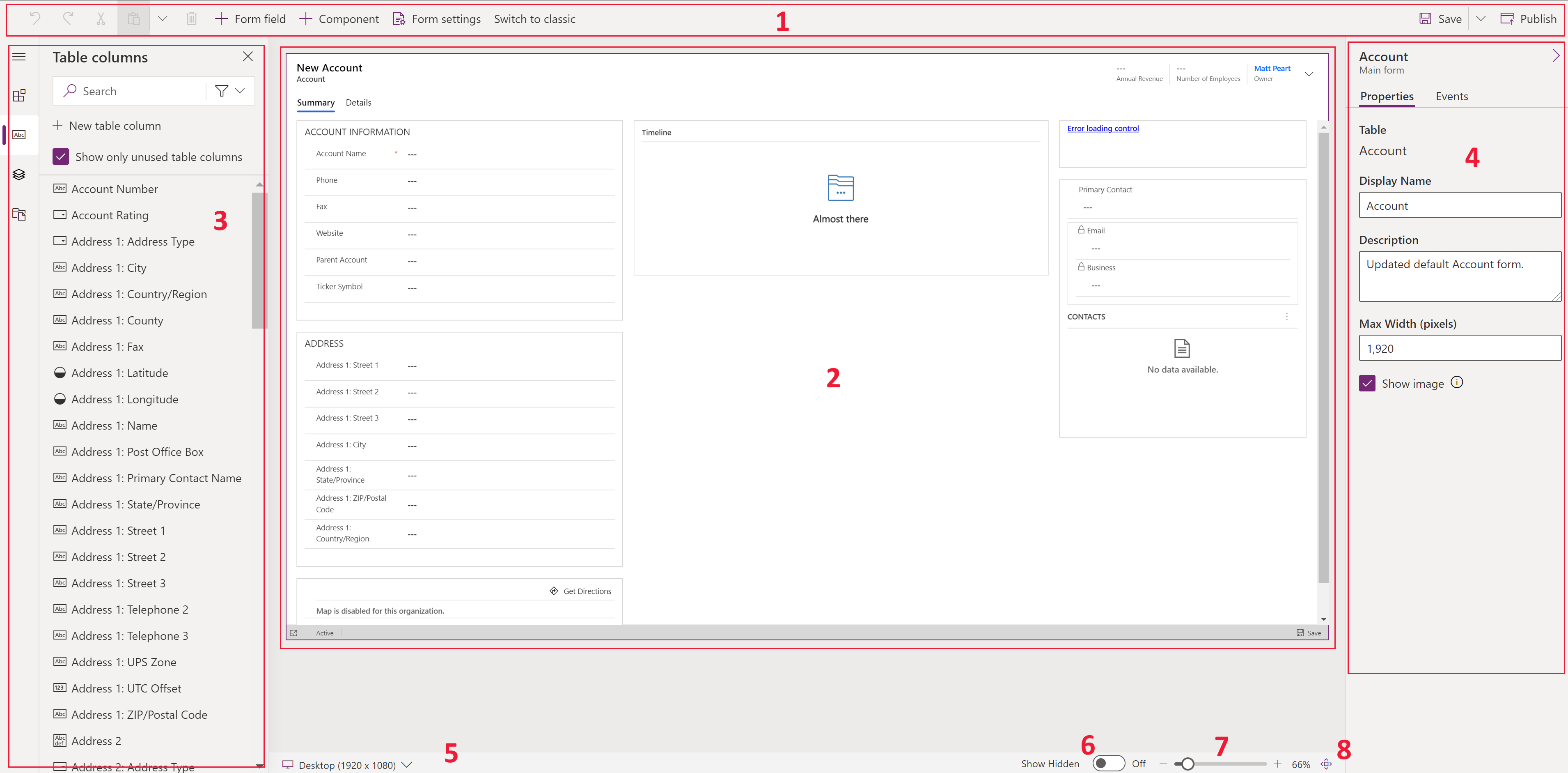
Volgende stappen
Notitie
Laat ons uw taalvoorkeuren voor documentatie weten! Beantwoord een korte enquête. (houd er rekening mee dat deze in het Engels is)
De enquête duurt ongeveer zeven minuten. Er worden geen persoonlijke gegevens verzameld (privacyverklaring).